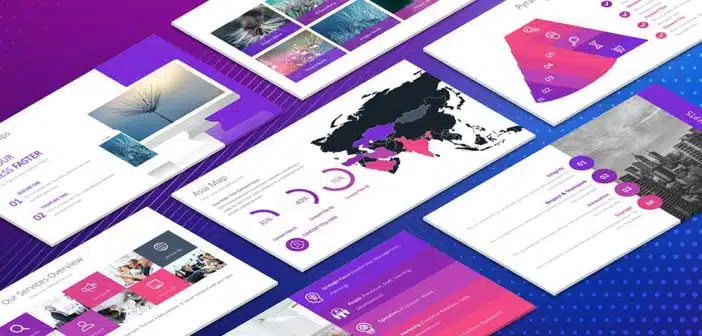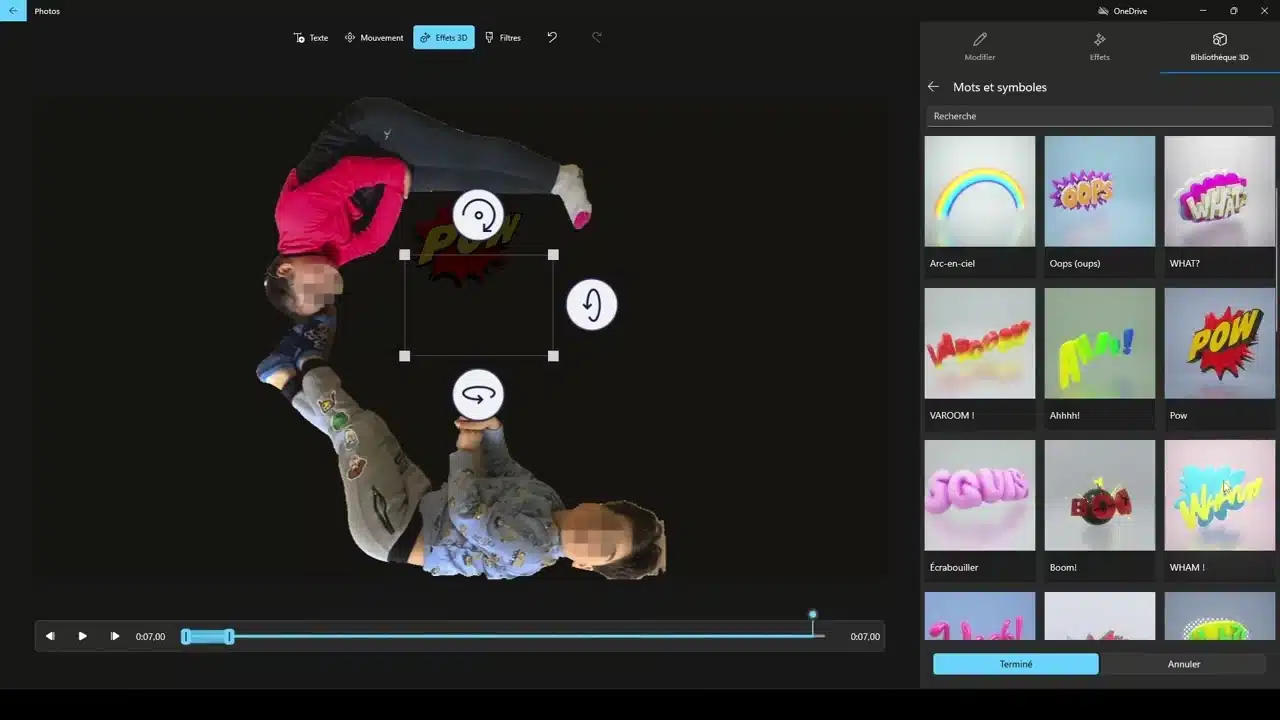La création d’un diaporama sur un ordinateur est une excellente manière de personnaliser un document de présentation. Que cela soit des présentations professionnelles, un projet personnel ou une démonstration d’un produit, le diaporama est conçu pour capter l’attention de votre public avec une présentation à l’écran. Pour y arriver, vous devez suivre certaines étapes. Quelles sont-elles ? Découvrez-les ici.
Plan de l'article
- Choisir le bon logiciel de présentation pour faire votre fichier
- Choisir le modèle de présentation
- Ajouter du contenu à vos diapositives
- Ajouter la musique à votre diaporama
- Utiliser les transitions pour rendre le diaporama dynamique et enregistrer et exporter le diaporama
- Quelques astuces pour créer un diaporama sur l’ordinateur
- Quelques réglages additionnels
Choisir le bon logiciel de présentation pour faire votre fichier
Lorsque vous avez des présentations à faire, la première étape est le choix du logiciel de présentation. Le montage du fichier se fait avec un logiciel adapté à vos besoins et à votre système d’exploitation. Il existe des options de présentations populaires comme Microsoft PowerPoint, Google Slides, Apple Keynote, LibreOffice, Impress… Avec eux, vous avez des fonctionnalités permettant de créer des diaporamas pour faire des présentations.
A découvrir également : 127.0.0.1 : pourquoi ce localhost est vital pour vos tests
Dès que vous faites le choix du logiciel que vous voulez utiliser pour le diaporama, il faut passer à l’étape de planification et d’organisation de votre contenu. D’abord, il faut créer un fichier dans lequel vous allez mettre les photos que vous utiliserez dans les diapositives. Vous devez réfléchir à l’ordre des diapositives, aux visuels comme aux images, graphiques ou vidéos utilisés pour une présentation structurée.
Choisir le modèle de présentation
Après avoir choisi le logiciel de présentation, il faut se pencher sur la sélection du modèle ou de la mise en page de la présentation. Cela doit correspondre à l’objectif et au style de votre présentation.
A voir aussi : Se connecter à Intraparis avec une adresse mail : guide détaillé
Vous devez vous référer au plan personnalisé. Ce plan doit avoir une introduction, des sections principales qui sont le contenu de votre PowerPoint et la conclusion. Les modèles disponibles sont prédéfinis et ils vous donnent une base de fichiers solide pouvant vous aider à personnaliser votre diaporama.
Ajouter du contenu à vos diapositives
Une fois que vous avez passé l’étape du choix du modèle de la présentation, il faut ajouter du contenu à vos diapositives. Suivez le plan de présentation et choisissez le fond que vous allez insérer.
Insérez des graphiques, des images, des tableaux, des vidéos ou d’autres éléments visuels qui vont rendre votre présentation pertinente. L’onglet paramètres vous permettra d’aller plus en profondeur dans les choix de fond qui sont disponibles.
Sachez que vous ne devez pas surcharger vos diapositives avec du texte excessif. Mettez juste les points clés et des phrases courtes et sélectionnez des images percutantes pour communiquer efficacement votre message.
Pour simplifier vos contenus, évitez pour des textes longs et misez plutôt sur de courts textes percutants. Utilisez les images et des icônes pour illustrer vos idées. Pour la police de texte, elle doit être bien lisible. Une police de texte claire et lisible permet à votre texte d’être facilement lisible.
Ajouter la musique à votre diaporama
Sur l’aperçu de votre diaporama, cliquez sur le bouton « aperçu » pour intégrer la musique à votre diaporama. Quand l’aperçu vous convient, cliquez sur le bouton « créer » pour le démarrage du processus de génération de la vidéo.
La barre de progression apparaîtra en bas de la fenêtre du programme. Cela vous permet de connaître la durée restante. Une fois que le premier diaporama photo avec la musique est créé, le programme vous enverra un message de confirmation.
Utiliser les transitions pour rendre le diaporama dynamique et enregistrer et exporter le diaporama
Pour rendre le diaporama plus dynamique, faites usage des transitions et des animations entre les diapositives. Ainsi, vous allez ajouter de l’interactivité et maintenir l’attention du public. Cependant, vous ne devez pas en abuser. Les animations et les transitions doivent être utilisées de façon cohérente avec le ton de la présentation.
Dès que vous avez le rendu que vous voulez pour le fichier, enregistrez et exportez le diaporama dans le format de fichier que vous voulez. Vous avez le choix entre PowerPoint, PDF ou vidéo. La résolution choisie doit être adaptée à votre public et à la méthode de diffusion de la présentation.
Quelques astuces pour créer un diaporama sur l’ordinateur
Pour avoir un diaporama, il faut intégrer des éléments audiovisuels comme les vidéos qui s’afficheront à l’écran, de la musique ou des animations pour rendre le diaporama plus interactif et plus dynamique.
N’hésitez pas à utiliser des textes d’auteur et des anecdotes pour captiver l’attention de votre public. Faites également preuve de cohérence dans le choix des couleurs. La palette de couleurs que vous allez utiliser doit être cohérente avec une typographie lisible en rapport avec les images.
Le style doit être en conformité avec les pages uniformes pour avoir une apparence professionnelle et bien soignée. Les diapositives doivent être bien synchronisées avec votre discours ou la présentation orale.
Alors, pratiquez une bonne synchronisation et évitez les décalages ou les temps morts non prévus. Vous devez faire preuve de créativité si vous voulez créer un diaporama. N’hésitez pas à expérimenter les éléments visuels, les effets spéciaux et les animations pour rendre le diaporama unique.
Quelques réglages additionnels
Pour mieux utiliser le logiciel de création de diaporama photo avec musique audio, faites usage de l’option qui vous permet de sélectionner des effets de transitions entre les images. Des transitions aléatoires sont définies et vous allez choisir un effet spécifique à chaque fois que vous changez d’image. La durée de transaction est définie dans le programme. Il y a des réglages des images habituels que se trouvent au niveau des images.
Par ailleurs, avant de créer votre diaporama photo avec de la musique, il est recommandé de définir la résolution de sortie vidéo. Vous avez les résolutions 1920*1080, 1280-1024, 2560*1140 et le format de vidéo doit être MP4, AVI, MOV ou WebM.
Comme vous l’aurez constaté, créer un diaporama ne demande pas nécessairement une formation en Windows. Il suffit de suivre les étapes indiquées et les conseils de ce mini-guide. Laissez libre cours à votre imagination et il est conseillé de convertir votre fichier en format PDF si vous voulez partager cela avec une autre personne. Ainsi, la personne pourra télécharger sans faire des modifications. Ne partagez pas le lien PowerPoint avec tout le monde.